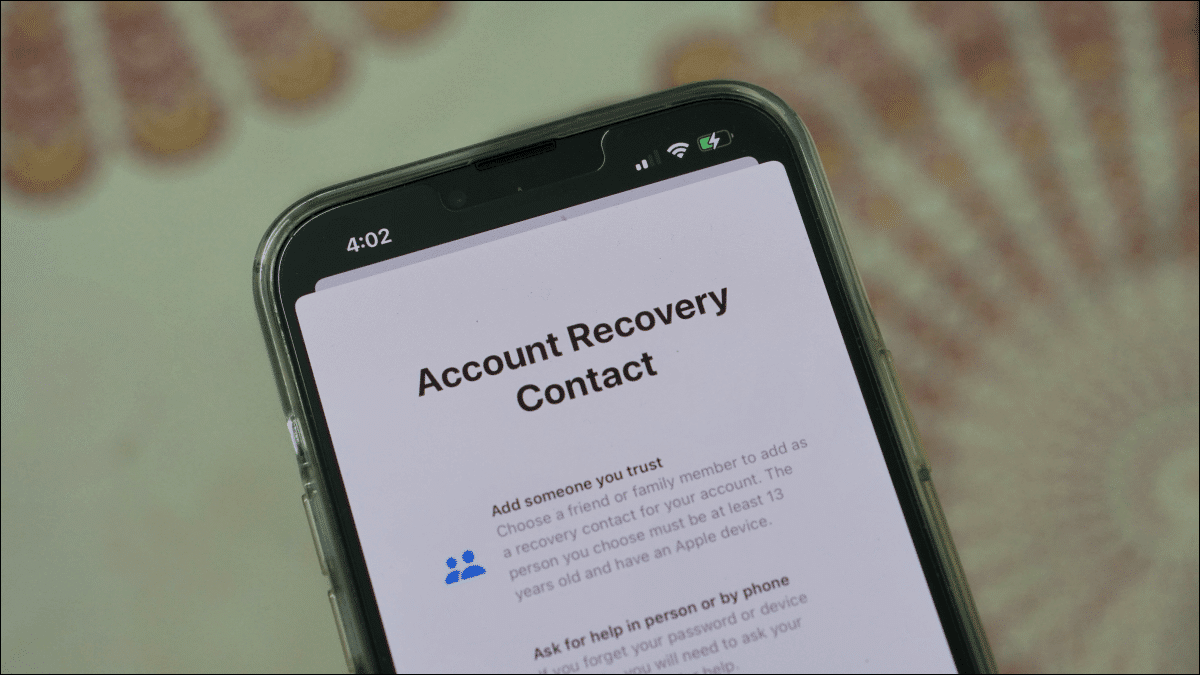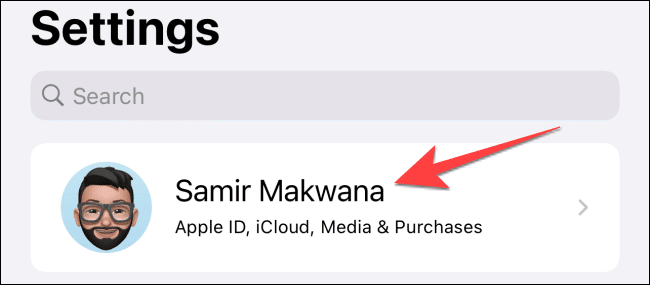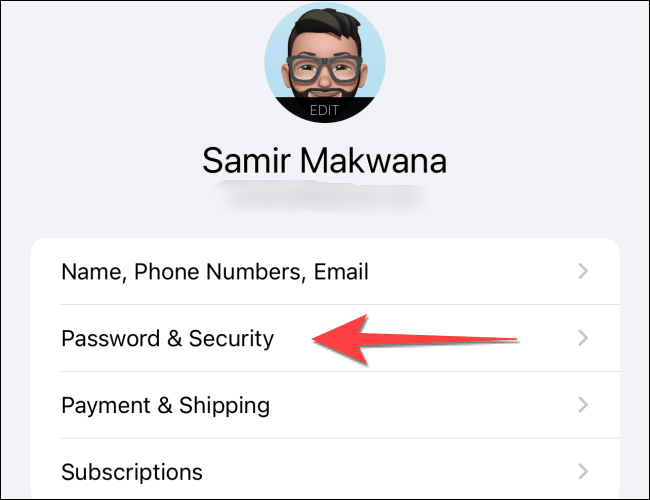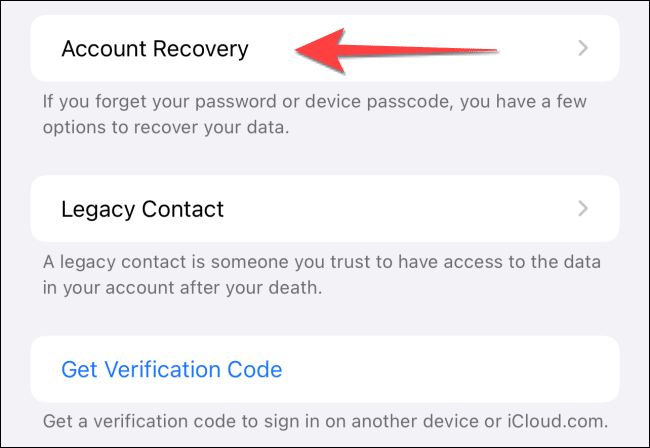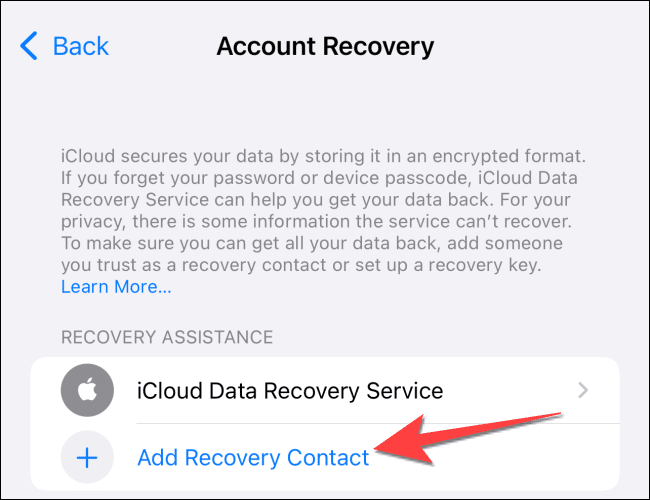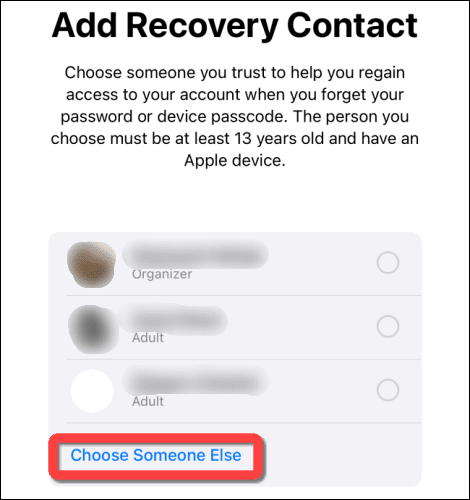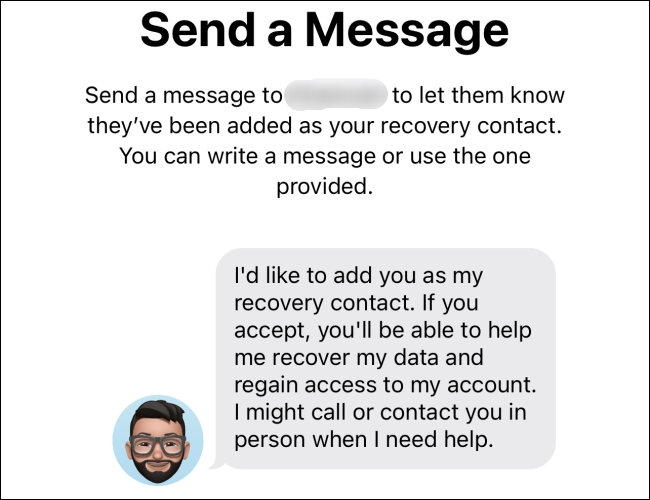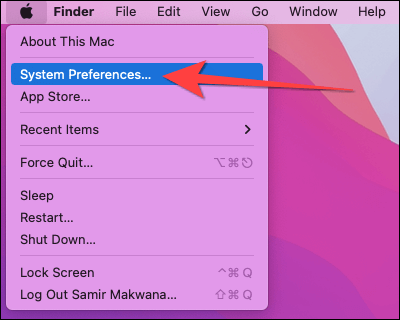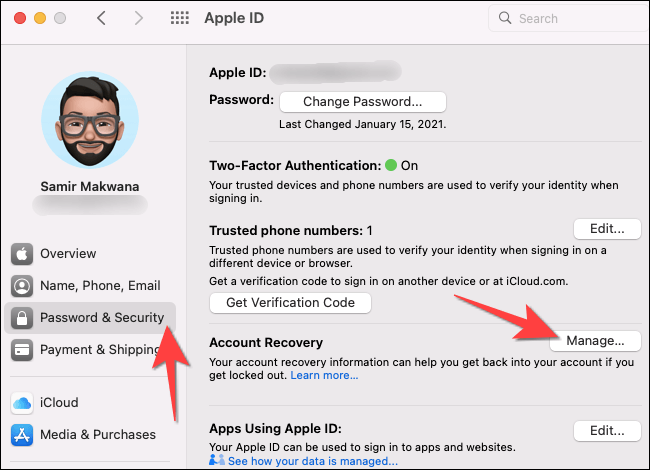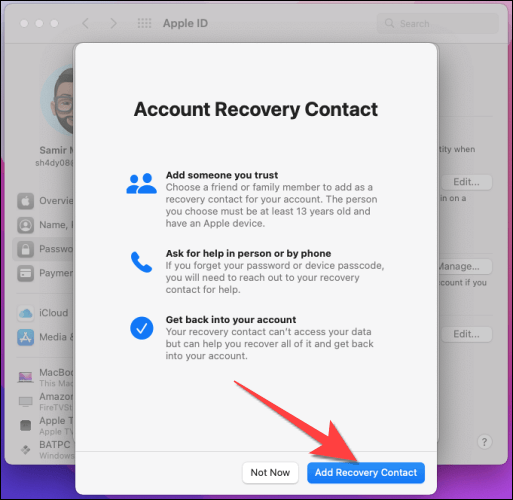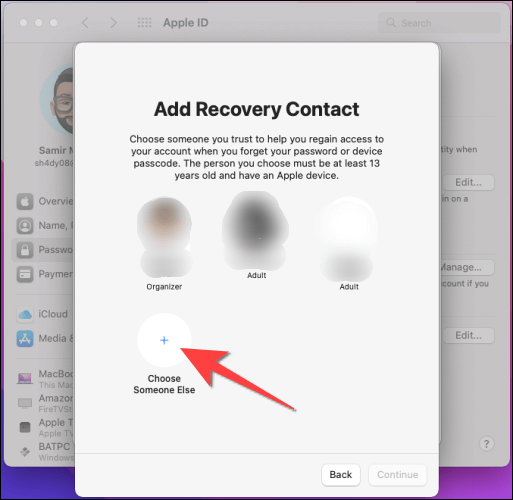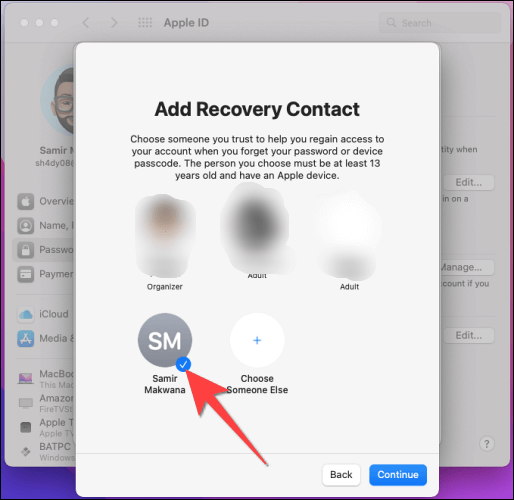Comment configurer un contact de récupération sur iPhone, iPad et Mac
Si vous avez oublié un mot de passe Identifiant Apple Ou le mot de passe de l'appareil, vous aurez un gros problème. Heureusement, Apple vous permet désormais d'ajouter un contact de récupération pour récupérer l'accès à votre compte Apple. Voici comment le configurer.
Comment fonctionnent les contacts de récupération
À partir d'iOS 15, iPadOS 15 et macOS Monterey ou version ultérieure, Apple facilite la récupération de votre compte Apple en ajoutant une personne de confiance (famille ou amis) en tant que contact de récupération. Ainsi, si votre compte est verrouillé ou si vous ne vous souvenez pas de votre mot de passe Apple ID, le contact de récupération peut partager le code de récupération à six chiffres, que vous devrez entrer dans votre appareil.
Vous pouvez ajouter jusqu'à cinq contacts de récupération à votre compte Apple. Pour ajouter un contact de récupération, assurez-vous que votre appareil (iPhone, iPad ou Mac) exécute la dernière version du logiciel et que l'authentification à deux facteurs Apple ID est active. De plus, vous devez avoir plus de 13 ans.
Comment configurer un contact de récupération sur iPhone et iPad
Sur votre iPhone et iPad exécutant iOS 15 ou iPadOS 15 ou version ultérieure, vous pouvez configurer un contact de récupération qui pourrait appartenir à votre famille ou à vos amis. Pour commencer, ouvrez l'application Paramètres sur votre iPhone ou iPad. Appuyez ensuite sur le nom de votre compte Apple en haut.
Sous votre compte Apple, sélectionnez "Mot de passe et sécurité".
en un mot Circulation et sécurité , Cliquez sur "Récupération du compte".
Dans une section « Aide à la récupération » , Cliquez sur "Ajouter un contact de récupération".
Par défaut, Apple vous montrera les membres d'un groupe de partage familial si vous en faites partie. Sinon, vous pouvez cliquer sur « Choisir une autre personne » pour ajouter une autre personne de votre liste de contacts.
Vous verrez un aperçu modifiable du message pré-écrit de la personne que vous souhaitez ajouter en tant que contact de récupération.
Cela enverra une invitation à la personne que vous avez ajoutée en tant que contact de récupération. Cette personne doit accepter votre demande pour apparaître sur votre iPhone ou iPad en tant que contact de récupération.
Comment configurer un contact de récupération sur un Mac
Le processus d'ajout d'un contact de récupération sur un Mac est quelque peu similaire à celui si vous avez oublié votre mot de passe Mac. Votre Mac nécessite macOS Monterey ou une version ultérieure pour ajouter un contact de récupération.
Commencez par cliquer sur le menu Pomme dans le coin supérieur gauche et sélectionnez "Préférences de système".
Dans les Préférences Système, cliquez sur l'icône "Identifiant Apple" Dans le coin supérieur droit
Dans les paramètres de l'identifiant Apple, sélectionnez « Mot de passe et sécurité » Dans la colonne de gauche et cliquez sur le bouton "La gestion"A côté d'une option "Récupération du compte".
Dans la fenêtre contextuelle, cliquez sur l'icône plus"+Pour ajouter un nouveau contact pour la récupération de compte.
Ensuite, sélectionnez Ajouter un contact de récupération Dans la fenêtre contextuelle et entrez votre mot de passe administrateur Mac pour continuer.
Si vous faites partie d'un groupe de partage familial, vous verrez les membres de la famille participants. Vous pouvez également cliquer sur l'option "Choisir quelqu'un d'autre" pour choisir un contact depuis iCloud, votre Mac ou votre compte Google (si vous en avez ajouté un à votre Mac).
Une coche bleue apparaît sur le contact de récupération sélectionné. Sélectionnez le bouton"Continuer"" .
Vous recevrez une demande de message personnalisable que vous devrez envoyer à la personne que vous ajoutez en tant que contact pour la récupération. Cette personne doit accepter votre invitation pour que son contact apparaisse dans le volet Assistance à la récupération de la section Récupération de compte sur votre Mac.
c'est ça! Vous devrez vous souvenir des personnes que vous avez ajoutées en tant que contacts de récupération pour vous aider à récupérer votre compte Apple et à modifier son mot de passe. Bonne chance et que Dieu vous bénisse !